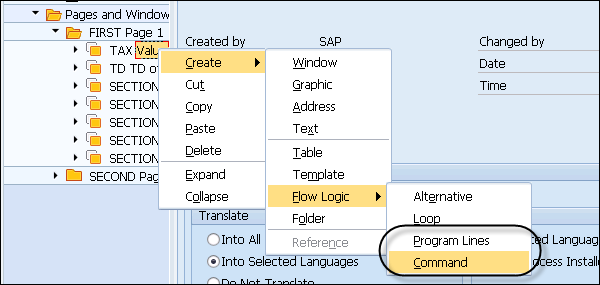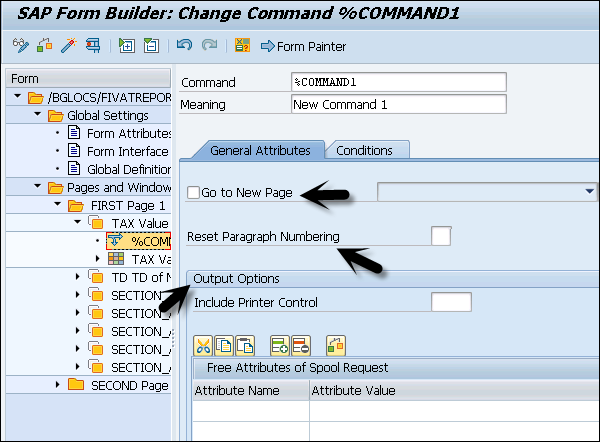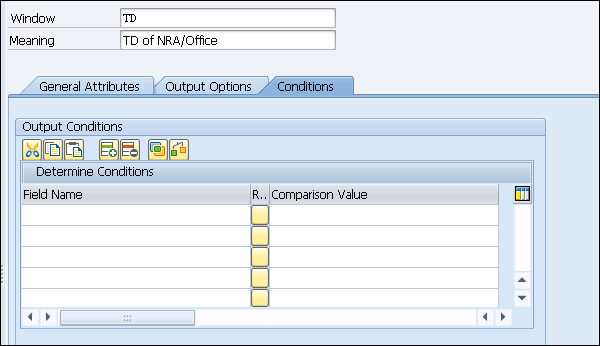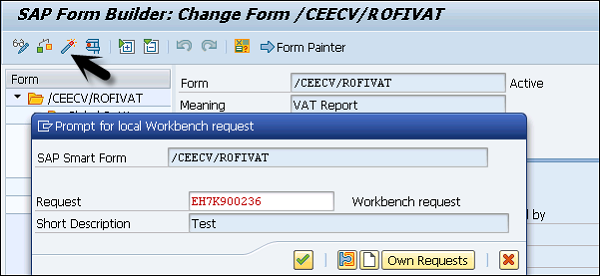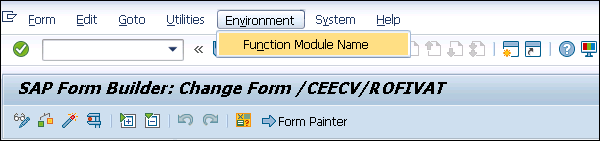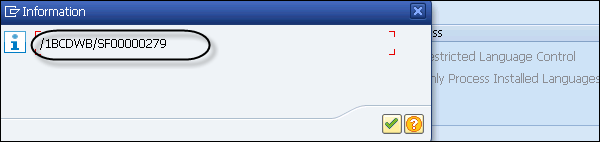В этой главе мы подробно обсудим концепции продвинутой разработки SAP Smart Forms. В этой главе также будут рассмотрены такие аспекты, как специальные узлы, обработка форм и функциональные модули.
SAP Smart Forms — Специальные узлы
В смарт-форме SAP у вас есть различные специальные узлы, которые можно использовать как часть концепций предварительной разработки. Чтобы добавить специальные узлы в смарт-форму, вы должны переместить ее в дерево навигации.
На каждой странице щелкните правой кнопкой мыши → Открыть контекстное меню → Создать → Логика потока → Команда.
Можно использовать следующий список специальных типов узлов:
Командный узел
Это обычно используется для вставки команд для различных целей приложения. Вы можете использовать командный узел для вставки динамического разрыва страницы в главное окно. У вас есть различные опции в командном узле, чтобы применить динамический разрыв страницы —
-
Перейти на новую страницу — эта команда используется для разрыва страницы и разрешена только в главном окне.
-
Сброс нумерации абзацев — этот параметр можно использовать для установки счетчика для указанных абзацев абзаца.
-
Включить управление принтером — эта опция используется для отправки управления печатью на устройство вывода.
-
Бесплатные атрибуты запроса буфера — эта опция может использоваться для определения атрибутов запросов буфера.
Перейти на новую страницу — эта команда используется для разрыва страницы и разрешена только в главном окне.
Сброс нумерации абзацев — этот параметр можно использовать для установки счетчика для указанных абзацев абзаца.
Включить управление принтером — эта опция используется для отправки управления печатью на устройство вывода.
Бесплатные атрибуты запроса буфера — эта опция может использоваться для определения атрибутов запросов буфера.
Строки программы
Строки программы могут быть использованы для расчета итогов и промежуточных итогов. Вы можете вставить программные строки в древовидную структуру.
На вкладке Общие атрибуты используйте таблицы Входные параметры и Выходные параметры для передачи глобальных полей. С помощью кода ABAP вы можете получить доступ к глобальным полям, введенным в эти таблицы.
Комплексный раздел
Этот параметр используется для объединения вкладок типов узлов, для создания узла сложного сечения нажмите «Создать» → «Сложное сечение».
На вкладке Общие атрибуты сложного раздела вы можете определить параметры для объединения различных вкладок, таких как —
- Вкладка события
- Вкладка таблицы и
- Вкладка шаблона.
SAP Smart Forms — Обработка форм
В интеллектуальной форме вы используете древовидную структуру под построителем форм, чтобы определить логику формы для печати текстов, графики и различных элементов в интеллектуальной форме. Когда активирована интеллектуальная форма, создается функциональный модуль, а интеллектуальная форма SAP обрабатывает древовидную структуру формы и использует программный код ABAP для печати содержимого формы.
Вывод умной формы определяется нижними узлами в древовидной структуре, которая составляет страницы и окна в построителе форм. Для каждого узла в дереве вы можете определить параметры вывода и условия.
Узел обрабатывается в следующих сценариях —
Состояние —
-
Когда для узла установлено условие, и система оценивает условие. Если найдено значение false, узел и его подчиненные узлы в древовидной структуре не обрабатываются.
-
Нижние узлы могут обрабатываться напрямую в зависимости от типа узла.
-
Действие, назначенное узлу, также может быть обработано.
-
Когда вы определяете параметры вывода для узла и его нижнего узла, а отдельные параметры вывода назначаются нижним узлам, тогда параметр перезаписывает параметр вывода вышестоящего узла.
Когда для узла установлено условие, и система оценивает условие. Если найдено значение false, узел и его подчиненные узлы в древовидной структуре не обрабатываются.
Нижние узлы могут обрабатываться напрямую в зависимости от типа узла.
Действие, назначенное узлу, также может быть обработано.
Когда вы определяете параметры вывода для узла и его нижнего узла, а отдельные параметры вывода назначаются нижним узлам, тогда параметр перезаписывает параметр вывода вышестоящего узла.
Следующие типы условий могут использоваться для обработки узла.
-
Простое условие ЕСЛИ — это делается с помощью опции И или ИЛИ.
-
Сложное условие ЕСЛИ — Используется с использованием программных строк.
Простое условие ЕСЛИ — это делается с помощью опции И или ИЛИ.
Сложное условие ЕСЛИ — Используется с использованием программных строк.
Сочетание запросов событий
SAP Smart Forms — Функциональные модули
Когда интеллектуальная форма активирована, генерируется функциональный модуль. Существуют различные стандартные параметры, которые можно применять к функциональному модулю. Эти параметры непосредственно отображаются в интерфейсе формы и не могут быть изменены. Чтобы активировать смарт-форму, нажмите кнопку « Активировать» вверху.
Когда функциональный модуль вызывается из приложения, вы можете использовать эти параметры для определения выходного формата или запроса буфера или для различных других целей.
-
Отчет — zcall_smartform.
-
Функция вызова — ‘/ 1BCDWB / SF00000279’
Отчет — zcall_smartform.
Функция вызова — ‘/ 1BCDWB / SF00000279’
Здесь SF00000279 — представляет собой функциональный модуль.
Но это не рекомендуемый способ вызова функционального модуля, поскольку имя функционального модуля генерируется в соответствии с диапазоном номеров в системе. При переносе смарт-формы в производственную систему создается новый функциональный модуль.
Для этого рекомендуется использовать функцию — SSF_FUNCTION_MODULE_NAME, чтобы динамически получить имя функционального модуля.
-
Отчет — zcall_smartform.
-
Данные — имя типа ТИП rs38l_fnam.
-
Функция вызова — ‘SSF_FUNCTION_MODULE_NAME’
Отчет — zcall_smartform.
Данные — имя типа ТИП rs38l_fnam.
Функция вызова — ‘SSF_FUNCTION_MODULE_NAME’
Как получить имя функционального модуля?
Чтобы проверить имя функционального модуля для смарт-формы, перейдите на вкладку «Среда» вверху → Имя функционального модуля.
Функциональный модуль показан в следующем окне —
Вы также можете выполнить наоборот, используя Transaction SE 11 и перейти к таблице — STXFADMI .